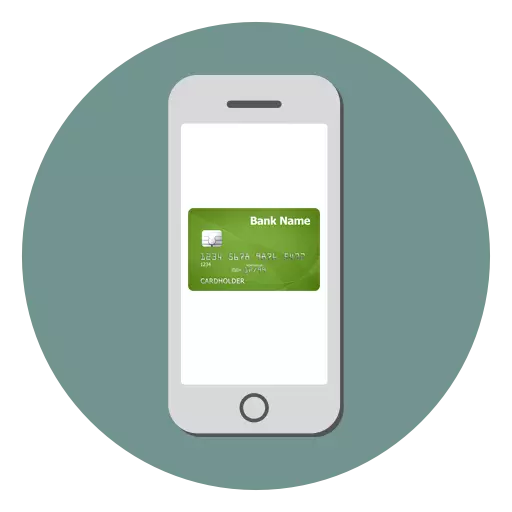
Kat Bank kapab kounye a dwe estoke pa sèlman nan bous ou, men tou, nan smartphone ou. Anplis, yo ka peye pou acha nan magazen an app, osi byen ke nan magazen kote peman kontak ki disponib.
Pou ajoute oswa efase yon kat jeyografik ak yon iPhone, ou pral bezwen fè plizyè aksyon senp swa nan anviwònman yo nan aparèy la tèt li, oswa lè l sèvi avèk pwogram nan estanda sou òdinatè a. Etap pral tou diferan depann sou ki kalite sèvis nou itilize pou obligatwa ak deblocating: Apple ID oswa Apple peye.
Obligatwa ak iTunes
Si pa gen okenn aparèy oswa itilizatè nan men vle sèvi ak yon PC, Lè sa a, ou ta dwe itilize pwogram nan iTunes. Li downloads soti nan sit entènèt la ofisyèl nan Apple ak konplètman gratis.Dimansyon
Bankè a nan kat la labank fèt prèske menm bagay la. Ou ka itilize tou de iPhone ak iTunes. Ki jan yo fè sa, li nan atik nou an sou lyen ki anba a.
Li plis: Lwe yon kat labank soti nan Apple ID
Opsyon 2: Apple Peye
Modèl yo dènye nan iPhones ak iPads sipòte kontak peman nan pòm peye. Pou fè sa, ou bezwen mare yon kat kredi oswa debi nan anviwònman yo telefòn. Genyen ou ka retire li nan nenpòt ki lè.Kat Bank Badge
Efase yon kat jeyografik mare, swiv manyèl sa a:
- Ale nan "Anviwònman" nan aparèy ou an.
- Chwazi soti nan "bous la ak Apple peye" lis ak tiyo sou kat jeyografik la menm ou vle m 'ta demare.
- Scroll desann ak tiyo sou "efase kat jeyografik".
- Konfime chwa ou pa klike "Efase". Pral istwa a tout antye de tranzaksyon an dwe efase.
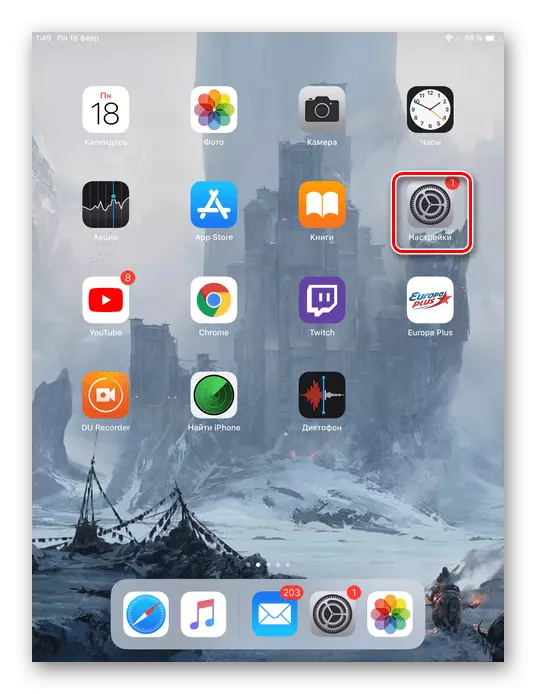
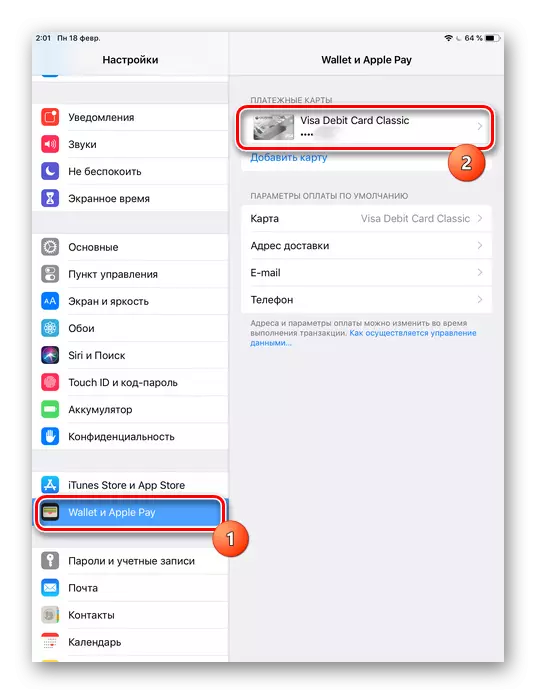
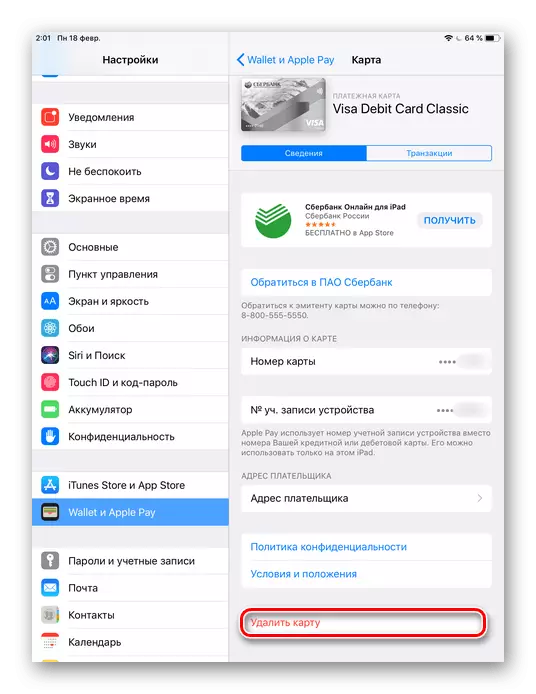
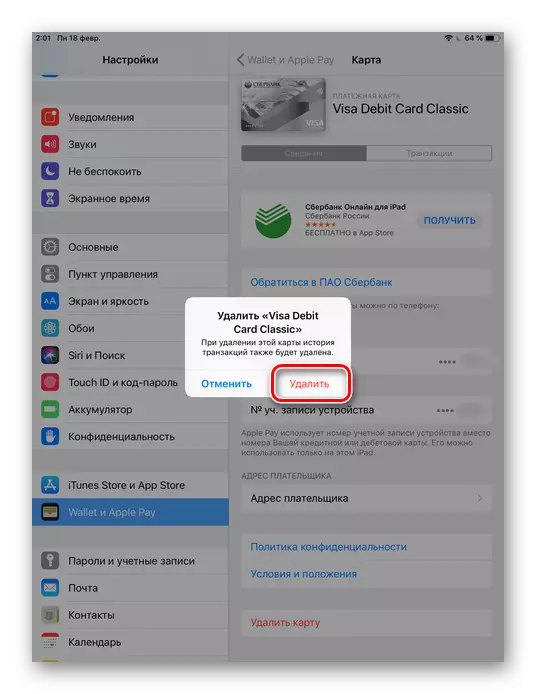
Pa gen bouton ki manke nan metòd peman
Li souvan k ap pase ki eseye ta demare yon kat labank soti nan Apple ID sou iPhone oswa nan iTunes, pa gen okenn opsyon "non". Sa ka plizyè rezon:
- Itilizatè a gen yon dèt oswa desen nan peman. Yo nan lòd yo vin disponib opsyon "non", li nesesè yo peye sou dèt li yo. Ou ka fè li pa ale nan istwa a nan acha nan ID Apple ou sou telefòn la;
- Abònman nan otomatikman renouvlab se egzekite. Karakteristik sa a yo itilize nan anpil aplikasyon. Pa aktive li, se lajan an otomatikman ekri nan chak mwa. Tout abonnman yo ta dwe anile a parèt opsyon a vle nan metòd peman. Imedyatman, itilizatè a ka vire sou karakteristik sa a ankò, men lè l sèvi avèk yon lòt kat labank;
Li plis: Anile Abònman nan iPhone
- Aksè fanmi an pèmèt. Li sipoze ke fanmi aksè òganizatè bay done aktualite pou peye acha. Montre kat jeyografik la, w ap gen pou fèmen fonksyon sa a pou yon ti tan;
- Peyi a oswa rejyon nan kont lan ID Apple te chanje. An menm tan an, li pral nesesè yo re-antre enfòmasyon peman ou, epi sèlman Lè sa efase yon kat mare;
- Itilizatè a te kreye yon ID Apple pa pou rejyon an kote li ye a. Nan ka sa a, si li, pou egzanp, se kounye a nan Larisi, men USA a se espesifye nan kont lan ak bòdwo, li pa yo pral kapab chwazi opsyon nan "Non".
Ajoute ak efase yon kat labank sou yon iPhone ki kapab fèt nan anviwònman yo, men pafwa gen difikilte ak disdiering akòz plizyè rezon.
